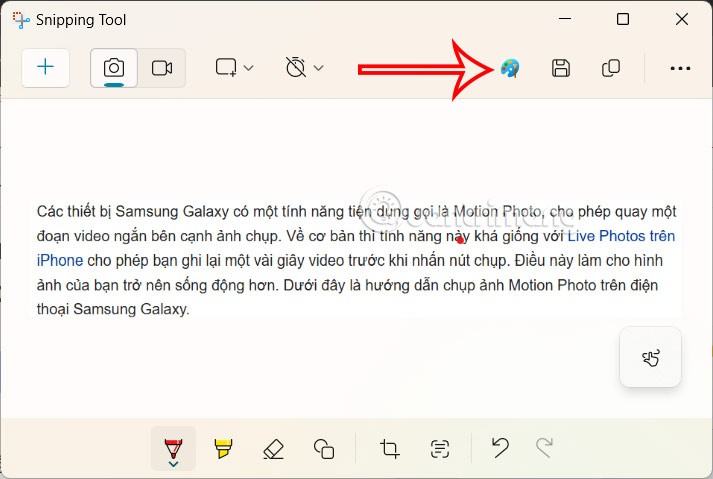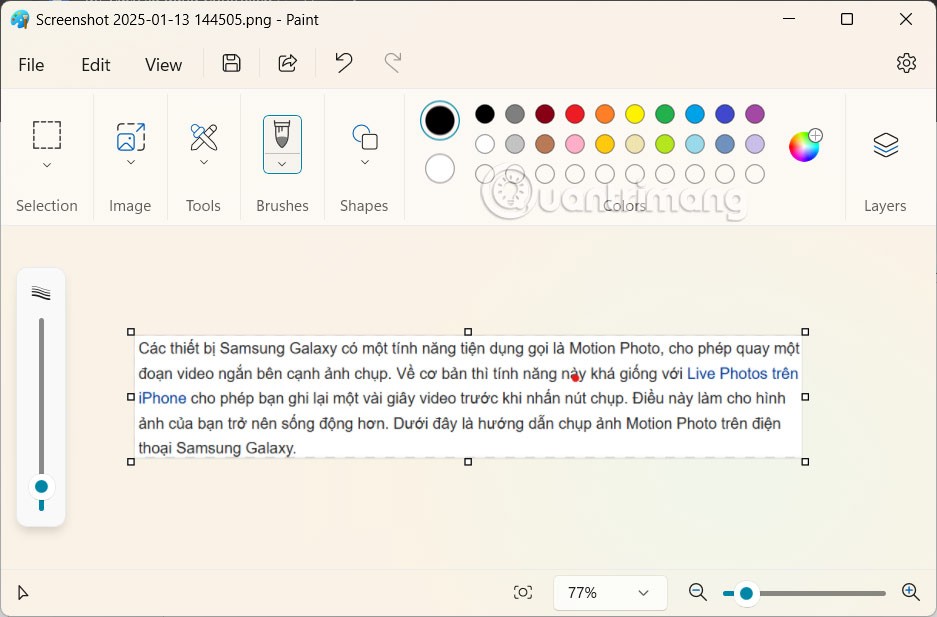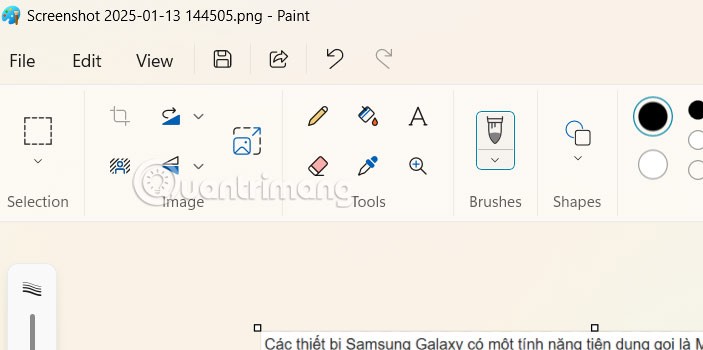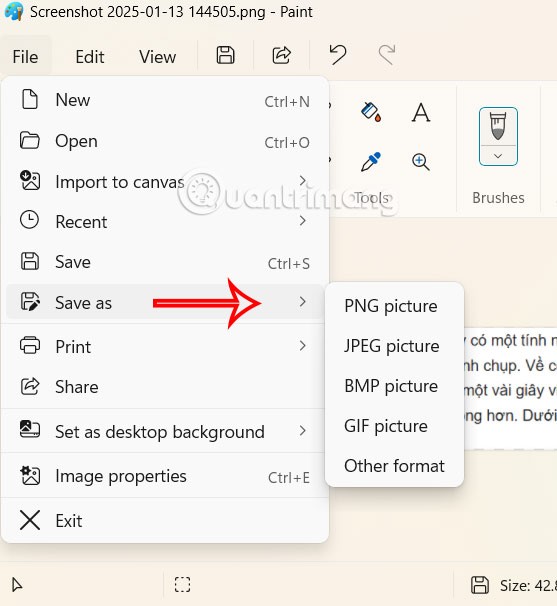Als u schermafbeeldingen maakt met het knipprogramma en u wilt deze verder bewerken, zijn de beschikbare hulpmiddelen mogelijk niet toereikend voor uw behoeften. Gebruikers kunnen dus schermafbeeldingen in Paint volledig bewerken via het knipprogramma. U hoeft een schermafbeelding niet op te slaan vanuit het knipprogramma om deze in Paint te kunnen bewerken. U kunt deze rechtstreeks vanuit het knipprogramma in Paint openen. Hier is een handleiding voor het bewerken van schermafbeeldingen in Paint via het knipprogramma.
Instructies voor het bewerken van foto's in Paint vanuit Snipping Tool
Stap 1:
Maak eerst een schermafbeelding van uw computerscherm met behulp van het knipprogramma, zoals u dat normaal gesproken doet. Vervolgens klikt de gebruiker in de fotobewerkingsinterface van Knipprogramma op het Paint-pictogram in de rechterhoek van de werkbalk, zoals hieronder weergegeven.
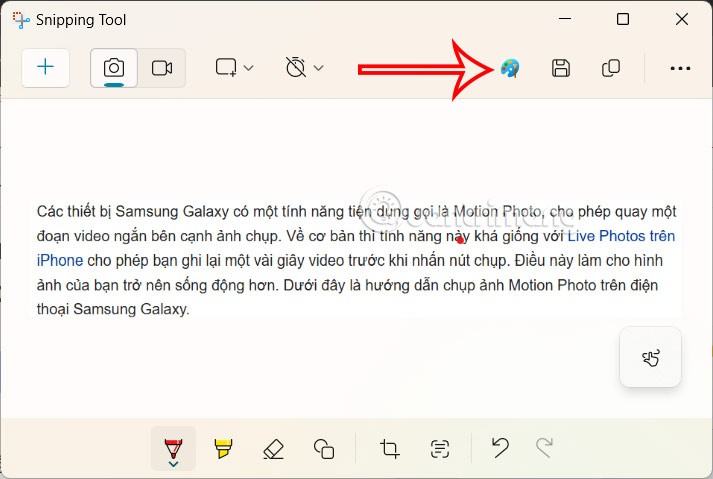
Stap 2:
Meteen daarna wordt de interface van de Paint-toepassing weergegeven, samen met de schermafbeelding van het knipprogramma. Hier hebben gebruikers meer hulpmiddelen om afbeeldingen te bewerken.
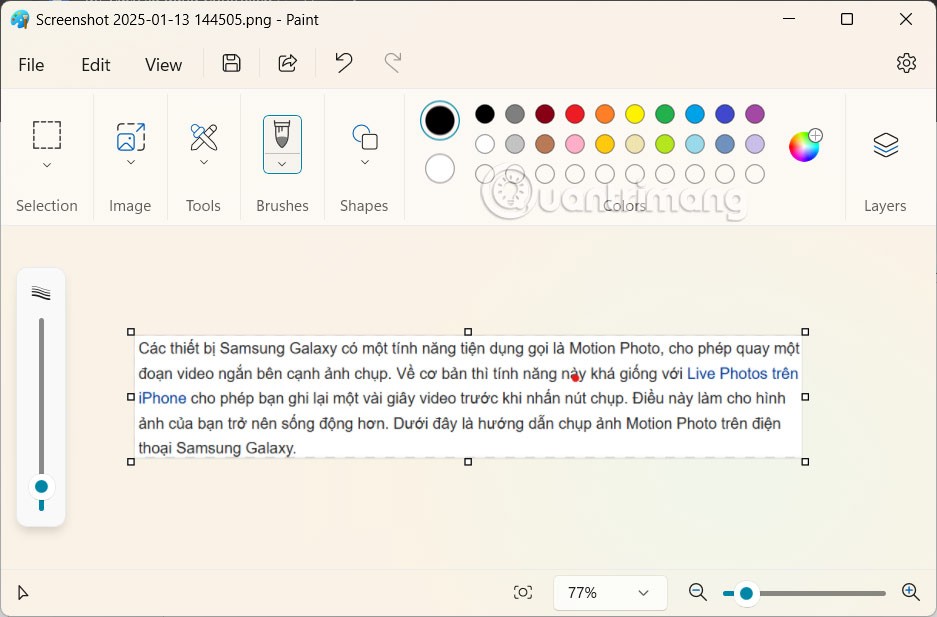
Stap 3:
Hier gebruiken we de gereedschappen in Paint om de afbeelding te bewerken. In Extra vindt u groepen bewerkingshulpmiddelen waarmee u afbeeldingen kunt bewerken.
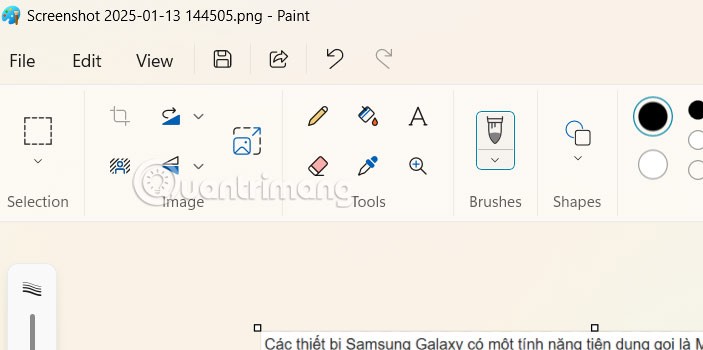
Stap 4:
Wanneer u klaar bent met het bewerken van de afbeelding, klikt u op het pictogram 'Opslaan' om de afbeelding op te slaan. Of u klikt op het pictogram Bestand en selecteert Opslaan als om de gewenste afbeeldingsindeling te kiezen.
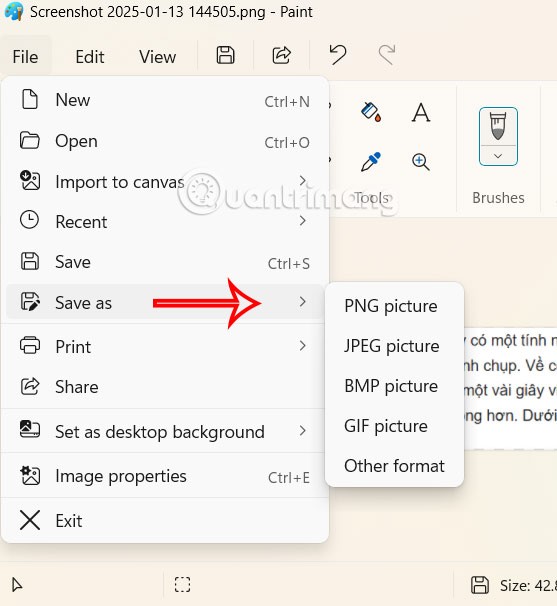
Videotutorial over het bewerken van foto's in Paint vanuit Snipping Tool